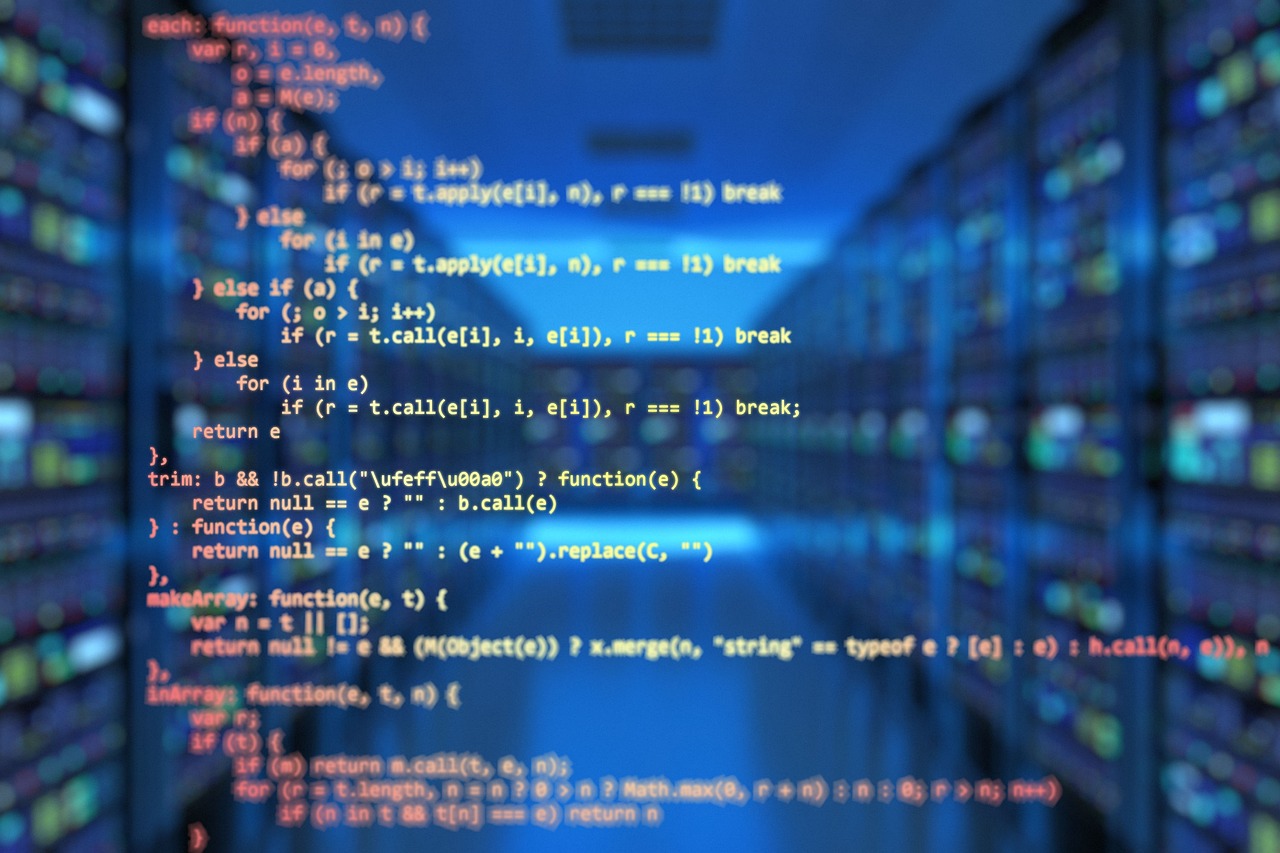Sur Windows, la question du suivi des données Windows concerne la collecte d’informations sur l’utilisation du système d’exploitation par Microsoft. Ces données peuvent contenir des détails sur les applications que vous utilisez, et d’autres informations relatives à votre expérience utilisateur.
Toutefois, la collecte de données Windows peut poser des problèmes de confidentialité pour certains utilisateurs. C’est pour cette raison que Microsoft offre des options de paramétrage pour permettre aux utilisateurs de limiter la quantité de données collectées. Il est possible de régler ces options dans les paramètres de Windows en fonction des préférences personnelles des utilisateurs.
Quand la fonction de suivi des données Windows est activé
Cette fonctionnalité est souvent activée par défaut lors de l’installation de Windows. Son objectif est d’optimiser les performances du système, de résoudre les problèmes, de personnaliser l’expérience utilisateur et de garantir la sécurité des mises à jour. Les données Windows collectées peuvent inclure des détails sur la façon dont l’utilisateur interagit avec son ordinateur. Bien que cette collecte de données puisse contribuer à l’amélioration continue des produits et services de Microsoft, certains utilisateurs peuvent avoir des inquiétudes quant à leur vie privée.

Par conséquent, Windows offre des options de paramètres permettant aux utilisateurs de régler le niveau de collecte de données en fonction de leurs préférences personnelles. En effet cela offre un certain contrôle sur la quantité d’informations partagées avec le système d’exploitation.
Les types de données collectés :
- L’utilisation du système
Les informations sur la manière dont vous interagissez avec Windows et les fonctionnalités que vous utilisez fréquemment.
- Les données d’application
La manière dont vous utilisez les applications intégrées ou téléchargées, y compris les paramètres et les préférences spécifiques à chaque application.
- Les données de télémétrie
Les performances et l’état de votre système, collectées pour aider Microsoft à améliorer sa stabilité et ses performances.
- La localisation
Si vous avez activé la fonctionnalité de localisation, Windows peut collecter des données sur l’emplacement géographique de votre appareil.
- Les données de recherche
Les habitudes de recherche dans “Cortana” ou le menu “Démarrer“.
- Données de diagnostic
Toutes informations sur les erreurs système, les plantages d’application, pour aider à résoudre les problèmes et à améliorer la fiabilité du système.
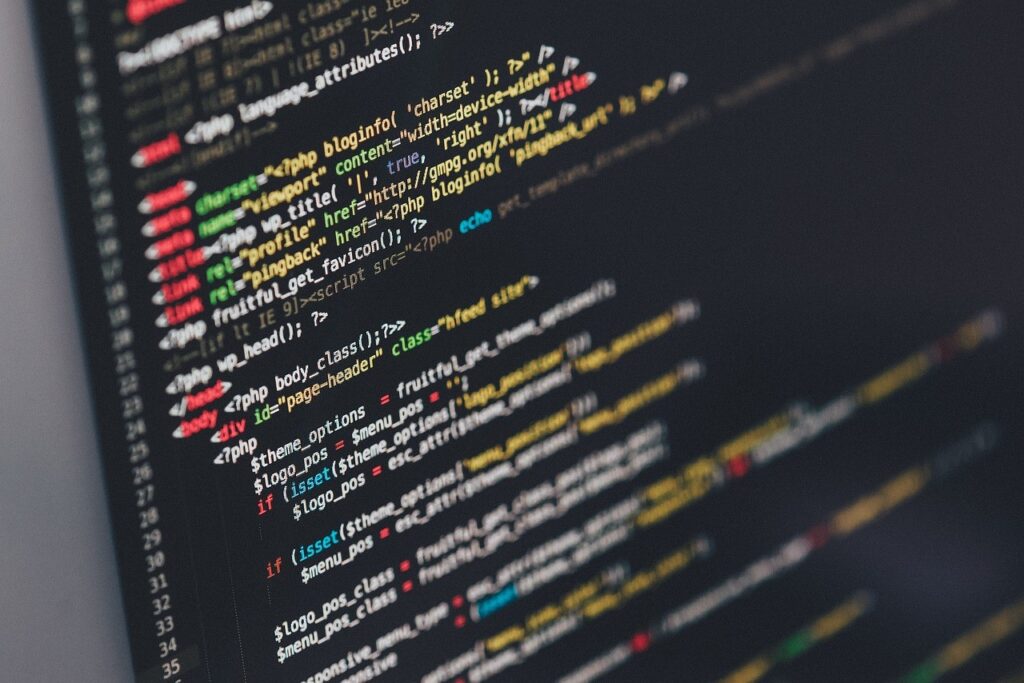
Il est important de noter que Microsoft propose généralement des options pour personnaliser le niveau de collecte de données. Il est préférable de prendre le temps de lire attentivement ces paramètres et de les adapter selon vos propres préférences. Vous pouvez ajuster ces paramètres dans les options de confidentialité afin de choisir le niveau de participation à la collecte de données Windows.
Désactiver le suivis des données sur Windows 10
Il est possible de désactiver ou de réduire la collecte de données Windows en modifiant les paramètres de confidentialité. En désactivant certaines fonctionnalités, vous pouvez diminuer la quantité de données collectées par Microsoft. Il est recommandé de vérifier les paramètres actuels de votre système avant de poursuivre les étapes suivantes, car ils peuvent varier en fonction des mises à jour de Windows.
Voici comment faire :
- Ouvrez les “Paramètres” Windows.
- Choisissez “Confidentialité“.
- Sous “Confidentialité“, sélectionnez “Commentaires et diagnostics“.
Choisissez l’option qui vous convient le mieux en fonction de votre niveau de confort avec la collecte de données.
· “Simplifié” réduit la quantité de données collectées
· “De base” ou “Complet” implique une collecte plus étendue.
Choisissez ensuite “Activité en ligne de l’Assistant Cortana“.
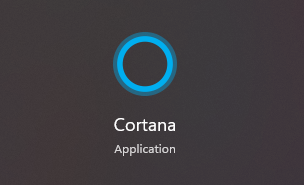
- Puis sélectionnez “Annonces“.
- Désactiver l’option “Autoriser les applications à utiliser votre numéro d’identification publicitaire (ID publicitaire) pour faire des annonces plus intéressantes pour vous“.
- Désactiver aussi l’option “Permettez à Microsoft d’utiliser votre activité et vos données pour personnaliser votre expérience sur les appareils et services Microsoft“.
Allez ensuite vers “Mise à jour et sécurité” ou “Windows Update“.
- Sous “Options avancées“, vous pouvez désactiver l’option “Fournir des mises à jour à d’autres Microsoft sur mon réseau local”.
Cependant, gardez à l’esprit que certaines fonctionnalités, comme les mises à jour de sécurité, peuvent dépendre de certaines formes de collecte de données pour fonctionner correctement.
Désactiver la collecte de données sur Windows 11
Toutes les données Windows de diagnostic ne peuvent pas être supprimées, mais vous avez la possibilité de désactiver celles qui sont optionnelles. On peut notamment retrouver l’historique de navigation, l’utilisation des applications et les rapports d’erreurs plus détaillés :
- Accédez aux Paramètres dewindows ;
- Allez dans « Confidentialité et sécurité » ;
- Cliquez sur « Diagnostics et commentaires » ;
- À côté de « Envoyer des données de diagnostic facultatives », assurez-vous que le commutateur est désactivé. Il convient de noter que cela vous empêche d’être membre du programme Windows Insider.
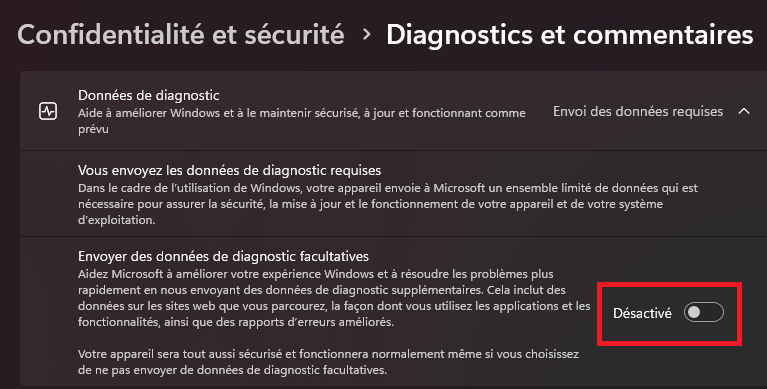
- Cliquez sur « Améliorer l’écriture manuscrite et la saisie », puis assurez-vous que le commutateur est également désactivé.
- Cliquez sur « Expériences personnalisées » et vérifiez que le commutateur est également désactivé.
- Pour supprimer toutes les données facultatives collectées jusqu’à présent, cliquez sur « Supprimer les données de diagnostic », puis sur Supprimer.
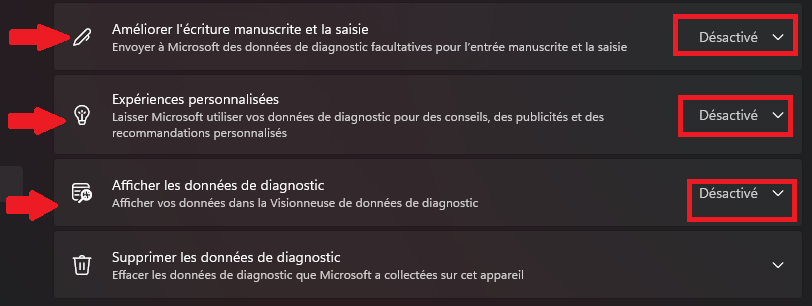
Il est essentiel pour les utilisateurs de prendre connaissance de ces options et de faire des choix éclairés afin de trouver un équilibre entre la confidentialité et les avantages offerts par la personnalisation et l’amélioration continue des services Windows.